Tanılama günlüğünü ayarlama
Herhangi bir Analysis Services çözümünün önemli bir parçası, sunucularınızın performansını izlemektir. Azure Analysis Services'i izleme hakkında genel bilgi için bkz . Azure Analysis Services'i izleme.
Bu makalede Analysis Services sunucularınız için Azure İzleyici kaynak günlüklerini ayarlama, görüntüleme ve yönetme işlemleri açıklanmaktadır. Kaynak günlüklerini Azure Depolama gönderebilir, Azure Event Hubs'a akışla aktarabilir ve Azure İzleyici günlüklerine aktarabilirsiniz.
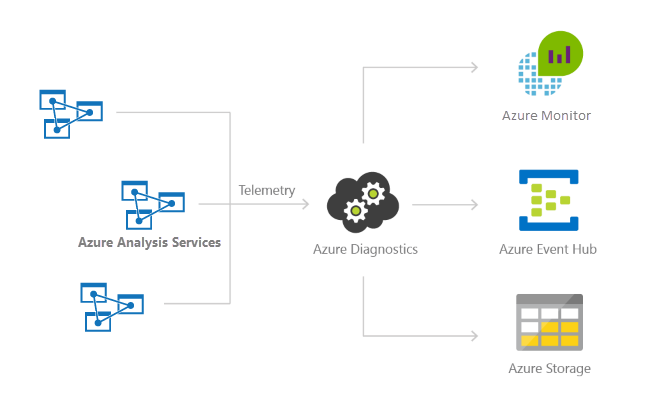
Not
Azure ile etkileşim kurmak için Azure Az PowerShell modülünü kullanmanızı öneririz. Başlamak için bkz. Azure PowerShell'i yükleme. Az PowerShell modülüne nasıl geçeceğinizi öğrenmek için bkz. Azure PowerShell’i AzureRM’den Az’ye geçirme.
Günlüğe ne kaydedilir?
Altyapı, Hizmet ve Ölçüm günlüğü kategorilerini seçebilirsiniz. Her kategori için günlüğe kaydedilenlerin listesi için bkz . Microsoft.AnalysisServices/servers için desteklenen kaynak günlükleri.
Tanılama günlüğünü ayarlama
Azure portal
Azure portal> sunucusunda, sol gezinti bölmesinde Tanılama ayarları'na ve ardından Tanılamayı aç'a tıklayın.
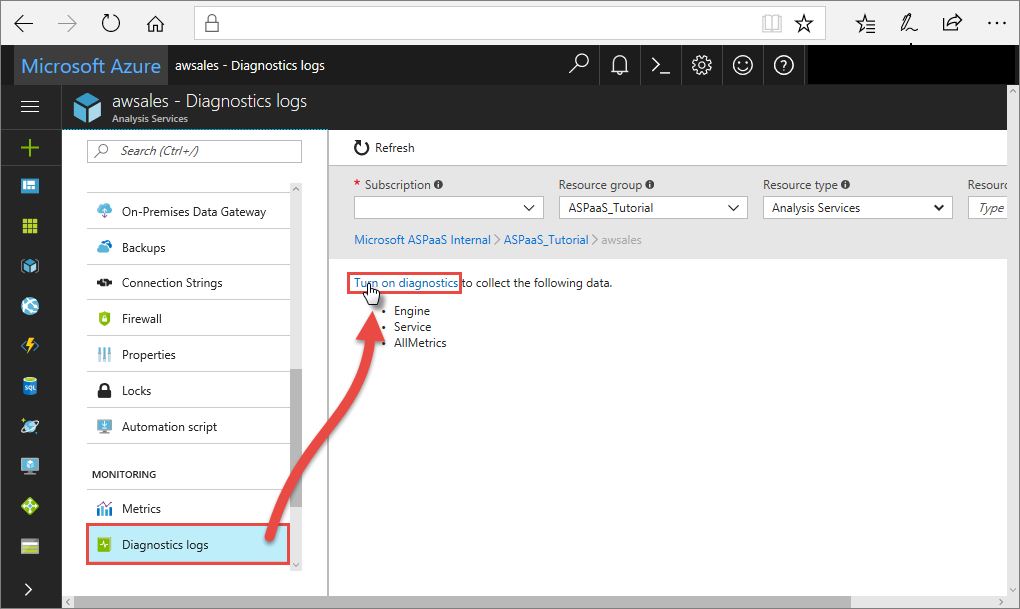
Tanılama ayarlarında aşağıdaki seçenekleri belirtin:
Adı. Oluşturulacak günlükler için bir ad girin.
Bir depolama hesabına arşivleme. Bu seçeneği kullanmak için bağlanmak için mevcut bir depolama hesabına ihtiyacınız vardır. Bkz. Depolama hesabı oluşturma. Bir Resource Manager, genel amaçlı hesap oluşturmak için yönergeleri izleyin, ardından portalda bu sayfaya dönerek depolama hesabınızı seçin. Yeni oluşturulan depolama hesaplarının açılan menüde görünmesi birkaç dakika sürebilir.
Olay hub’ına akış yapma. Bu seçeneği kullanmak için bağlanmak için mevcut bir Olay Hub'ı ad alanı ve olay hub'ı gerekir. Daha fazla bilgi edinmek için bkz . Azure portalını kullanarak Event Hubs ad alanı ve olay hub'ı oluşturma. Ardından portalda bu sayfaya dönerek Olay Hub'ı ad alanını ve ilke adını seçin.
Azure İzleyici'ye gönder (Log Analytics çalışma alanı). Bu seçeneği kullanmak için var olan bir çalışma alanını kullanın veya portalda yeni bir çalışma alanı kaynağı oluşturun. Günlüklerinizi görüntüleme hakkında daha fazla bilgi için bu makalenin Log Analytics çalışma alanında günlükleri görüntüleme bölümüne bakın.
Motor. xEvents'i günlüğe kaydetmek için bu seçeneği belirleyin. Bir depolama hesabını arşivlerseniz kaynak günlükleri için bekletme süresini seçebilirsiniz. Saklama süresi dolduktan sonra günlükler otomatik olarak algılanır.
Hizmet. Hizmet düzeyi olaylarını günlüğe kaydetmek için bu seçeneği belirleyin. Bir depolama hesabında arşivlediyseniz, kaynak günlükleri için bekletme süresini seçebilirsiniz. Saklama süresi dolduktan sonra günlükler otomatik olarak algılanır.
Ölçümler. Ayrıntılı verileri Ölçümler'de depolamak için bu seçeneği belirleyin. Bir depolama hesabında arşivlediyseniz, kaynak günlükleri için bekletme süresini seçebilirsiniz. Saklama süresi dolduktan sonra günlükler otomatik olarak algılanır.
Kaydet'e tıklayın.
"Çalışma alanı adı> için <tanılama güncelleştirilemedi. Abonelik <abonelik kimliği> microsoft.insights kullanacak şekilde kaydedilmedi." hesabı kaydetmek için sorun giderme Azure Tanılama yönergelerini izleyin ve bu yordamı yeniden deneyin.
Kaynak günlüklerinizin gelecekte herhangi bir noktada nasıl kaydedileceğini değiştirmek istiyorsanız, ayarları değiştirmek için bu sayfaya dönebilirsiniz.
PowerShell
İşte başlamanıza neden olacak temel komutlar. PowerShell kullanarak bir depolama hesabında günlüğe kaydetmeyi ayarlama konusunda adım adım yardım almak istiyorsanız, bu makalenin devamında yer alan öğreticiye bakın.
PowerShell kullanarak ölçümleri ve kaynak günlüğünü etkinleştirmek için aşağıdaki komutları kullanın:
Depolama hesabında kaynak günlüklerinin depolanmasını etkinleştirmek için şu komutu kullanın:
Set-AzDiagnosticSetting -ResourceId [your resource id] -StorageAccountId [your storage account id] -Enabled $trueDepolama hesabı kimliği, günlükleri göndermek istediğiniz depolama hesabının kaynak kimliğidir.
Kaynak günlüklerinin bir olay hub'ına akışını etkinleştirmek için şu komutu kullanın:
Set-AzDiagnosticSetting -ResourceId [your resource id] -ServiceBusRuleId [your service bus rule id] -Enabled $trueAzure Service Bus kural kimliği şu biçime sahip bir dizedir:
{service bus resource ID}/authorizationrules/{key name}Log Analytics çalışma alanına kaynak günlükleri göndermeyi etkinleştirmek için şu komutu kullanın:
Set-AzDiagnosticSetting -ResourceId [your resource id] -WorkspaceId [resource id of the log analytics workspace] -Enabled $trueAşağıdaki komutu kullanarak Log Analytics çalışma alanınızın kaynak kimliğini alabilirsiniz:
(Get-AzOperationalInsightsWorkspace).ResourceId
Birden çok çıkış seçeneğini etkinleştirmek için bu parametreleri birleştirebilirsiniz.
REST API
Azure İzleyici REST API'sini kullanarak tanılama ayarlarını değiştirmeyi öğrenin.
Resource Manager şablonu
Resource Manager şablonu kullanarak kaynak oluşturma sırasında tanılama ayarlarını etkinleştirmeyi öğrenin.
Günlüklerinizi yönetme
Günlükler genellikle günlüğün ayarlanmasından sonraki birkaç saat içinde kullanılabilir. Depolama hesabınızdaki günlüklerinizi yönetmek size bağlıdır:
- Günlüklerinize erişebilecek kişileri kısıtlayarak güvenliklerini sağlamak için standart Azure erişim denetimi yöntemlerini kullanın.
- Artık depolama hesabınızda tutmak istemediğiniz günlükleri silin.
- Eski günlüklerin depolama hesabınızdan silinmesi için bir saklama süresi ayarladığınızdan emin olun.
Log Analytics çalışma alanında günlükleri görüntüleme
Tanılama verilerinizi görüntülemek için Log Analytics çalışma alanında sol menüden Günlükler'i açın.
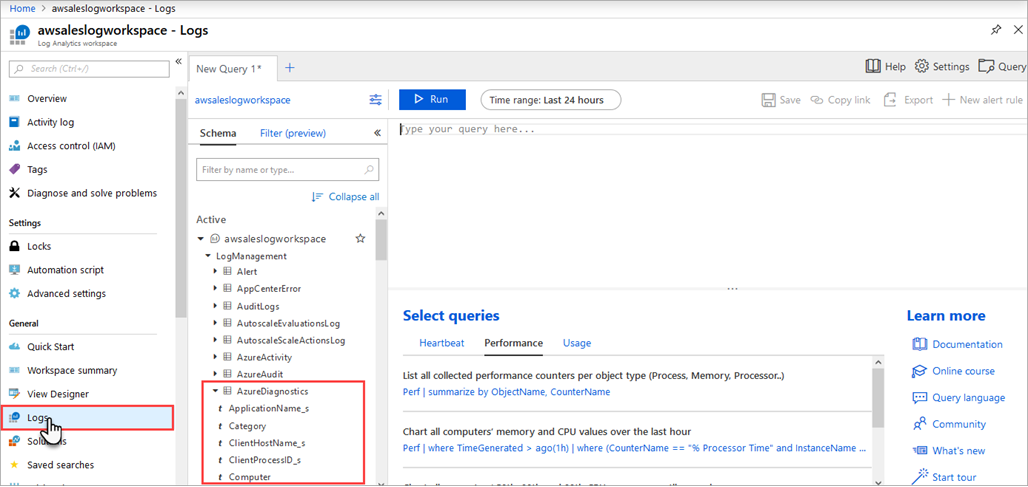
Sorgu oluşturucusunda LogManagement AzureDiagnostics'i genişletin.> AzureDiagnostics, Altyapı ve Hizmet olaylarını içerir. Anında bir sorgu oluşturulduğuna dikkat edin. EventClass_s alanı, şirket içi günlük kaydı için xEvents kullandıysanız tanıdık görünen xEvent adları içerir. EventClass_s veya olay adlarından birine tıklayın; Log Analytics çalışma alanı sorgu oluşturma işlemine devam eder. Sorgularınızı daha sonra yeniden kullanmak üzere kaydettiğinizden emin olun.
Analysis Services ile kullanabileceğiniz diğer sorgular için bkz . Örnek Kusto sorguları.
PowerShell kullanarak günlüğe kaydetmeyi açma
Bu hızlı öğreticide, Analysis Service sunucunuzla aynı abonelikte ve kaynak grubunda bir depolama hesabı oluşturacaksınız. Ardından Set-AzDiagnosticSetting kullanarak tanılama günlüğünü açıp çıkışı yeni depolama hesabına gönderirsiniz.
Önkoşullar
Bu öğreticiyi tamamlamak için aşağıdaki kaynaklara sahip olmanız gerekir:
- Mevcut bir Azure Analysis Services sunucusu. Sunucu kaynağı oluşturma yönergeleri için bkz . Azure portalında sunucu oluşturma veya PowerShell kullanarak Azure Analysis Services sunucusu oluşturma.
Aboneliklerinize bağlanma
Bir Azure PowerShell oturumu başlatın ve aşağıdaki komutla Azure hesabınızda oturum açın:
Connect-AzAccount
Açılır tarayıcı penceresinde Azure hesabı kullanıcı adınızı ve parolanızı girin. Azure PowerShell bu hesapla ilişkili tüm abonelikleri alır ve varsayılan olarak birinciyi kullanır.
Birden çok aboneliğiniz varsa Azure Anahtar Kasanızı oluşturmak için kullanılan belirli bir tanesini belirtmeniz gerekebilir. Hesabınız için abonelikleri görmek üzere aşağıdakini yazın:
Get-AzSubscription
Ardından, günlüğe kaydettiğiniz Azure Analysis Services hesabıyla ilişkili aboneliği belirtmek için şunu yazın:
Set-AzContext -SubscriptionId <subscription ID>
Not
Hesabınızla ilişkilendirilmiş birden çok aboneliğiniz varsa, aboneliği belirtmeniz önemlidir.
Günlükleriniz için yeni bir depolama hesabı oluşturma
Sunucunuzla aynı abonelikte olması koşuluyla, günlükleriniz için mevcut bir depolama hesabını kullanabilirsiniz. Bu öğretici için Analysis Services günlüklerine ayrılmış yeni bir depolama hesabı oluşturursunuz. Bunu kolaylaştırmak için depolama hesabı ayrıntılarını sa adlı bir değişkende depolursunuz.
Analysis Services sunucunuzu içeren kaynak grubuyla aynı kaynak grubunu da kullanırsınız. , awsaleslogsve West Central US değerlerini awsales_resgroupkendi değerlerinizle değiştirin:
$sa = New-AzStorageAccount -ResourceGroupName awsales_resgroup `
-Name awsaleslogs -Type Standard_LRS -Location 'West Central US'
Günlükleriniz için sunucu hesabını tanımlama
Hesap adını account adlı bir değişken olarak ayarlayın. Burada ResourceName, hesabın adıdır.
$account = Get-AzResource -ResourceGroupName awsales_resgroup `
-ResourceName awsales -ResourceType "Microsoft.AnalysisServices/servers"
Günlü kaydını etkinleştir
Günlüğü etkinleştirmek için Set-AzDiagnosticSetting cmdlet'ini yeni depolama hesabı, sunucu hesabı ve kategori değişkenleriyle birlikte kullanın. -Enabled bayrağını $true olarak ayarlayarak aşağıdaki komutu çalıştırın:
Set-AzDiagnosticSetting -ResourceId $account.ResourceId -StorageAccountId $sa.Id -Enabled $true -Categories Engine
Çıkış şu örneğe benzer olmalıdır:
StorageAccountId :
/subscriptions/a23279b5-xxxx-xxxx-xxxx-47b7c6d423ea/resourceGroups/awsales_resgroup/providers/Microsoft.Storage/storageAccounts/awsaleslogs
ServiceBusRuleId :
EventHubAuthorizationRuleId :
Metrics
TimeGrain : PT1M
Enabled : False
RetentionPolicy
Enabled : False
Days : 0
Logs
Category : Engine
Enabled : True
RetentionPolicy
Enabled : False
Days : 0
Category : Service
Enabled : False
RetentionPolicy
Enabled : False
Days : 0
WorkspaceId :
Id : /subscriptions/a23279b5-xxxx-xxxx-xxxx-47b7c6d423ea/resourcegroups/awsales_resgroup/providers/microsoft.analysisservic
es/servers/awsales/providers/microsoft.insights/diagnosticSettings/service
Name : service
Type :
Location :
Tags :
Bu çıkış, depolama hesabına bilgi kaydederek sunucu için günlüğe kaydetmenin etkinleştirildiğini onaylar.
Eski günlüklerin otomatik olarak silinmesi için günlükleriniz için bekletme ilkesi de ayarlayabilirsiniz. Örneğin, -RetentionEnabled bayrağını kullanarak bekletme ilkesini $true ve -RetentionInDays parametresini 90 olarak ayarlayın. 90 günden eski günlükler otomatik olarak silinir.
Set-AzDiagnosticSetting -ResourceId $account.ResourceId`
-StorageAccountId $sa.Id -Enabled $true -Categories Engine`
-RetentionEnabled $true -RetentionInDays 90
Sonraki adımlar
- Azure İzleyici kaynak günlüğü hakkında daha fazla bilgi edinin.
- PowerShell yardımındaki Set-AzDiagnosticSetting bölümüne bakın.